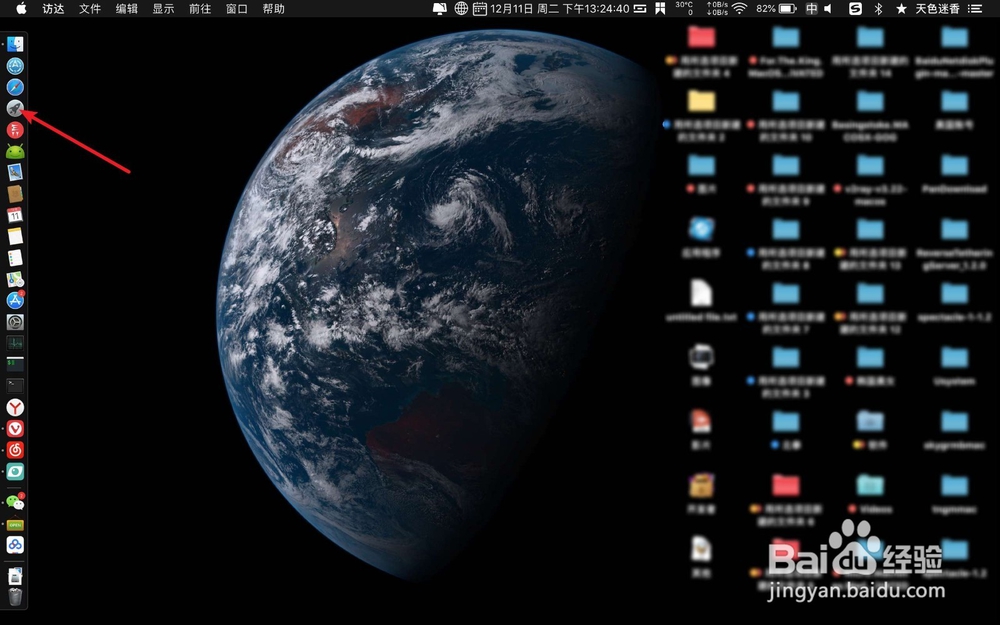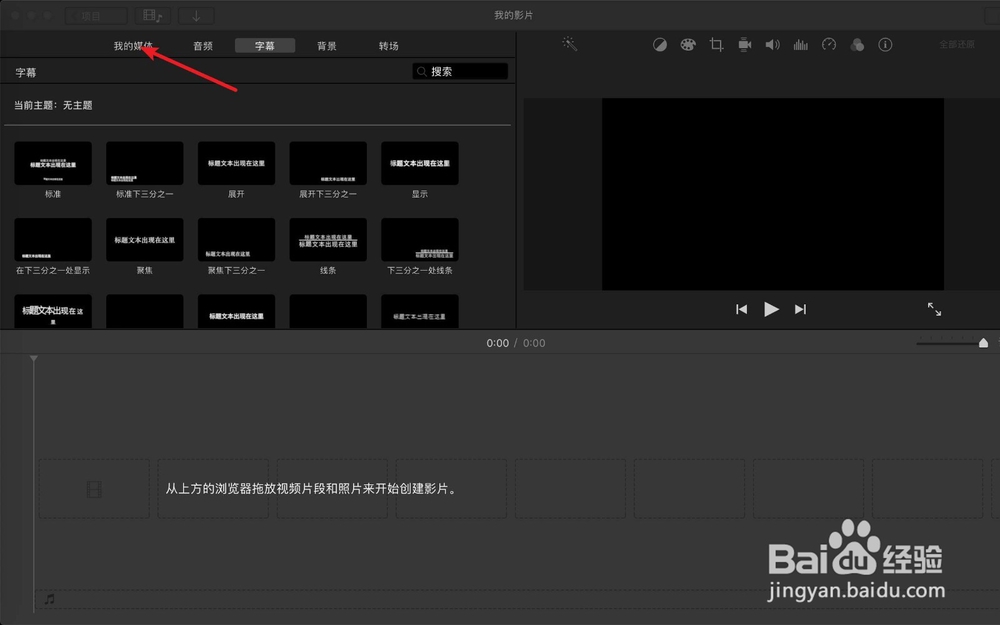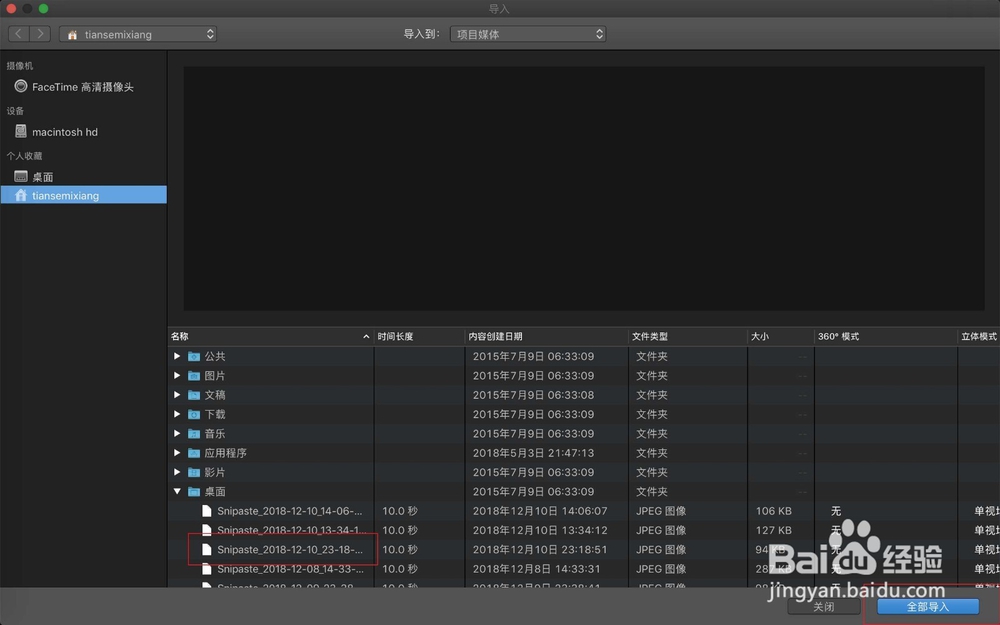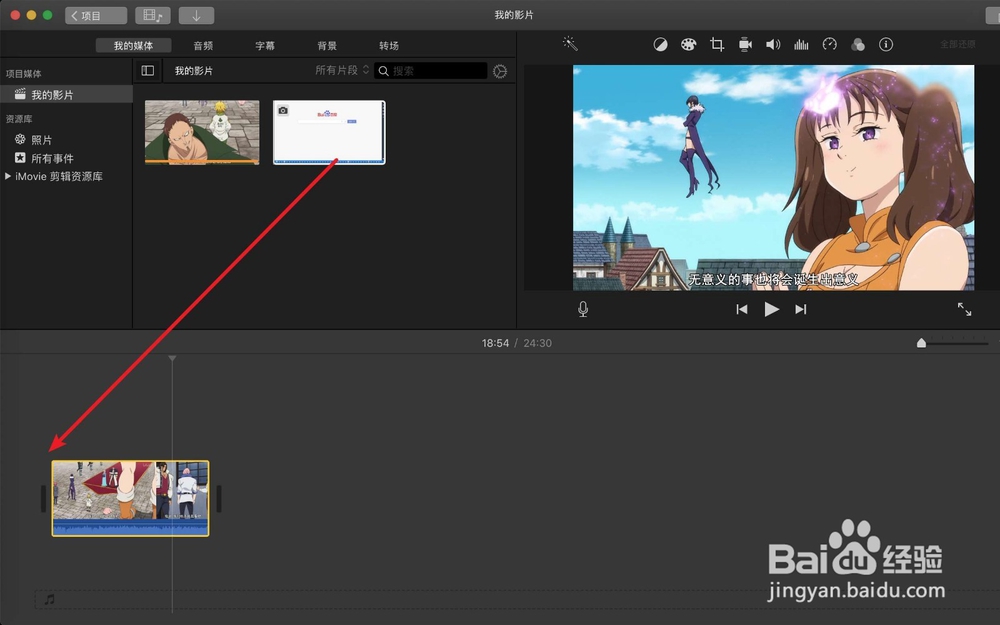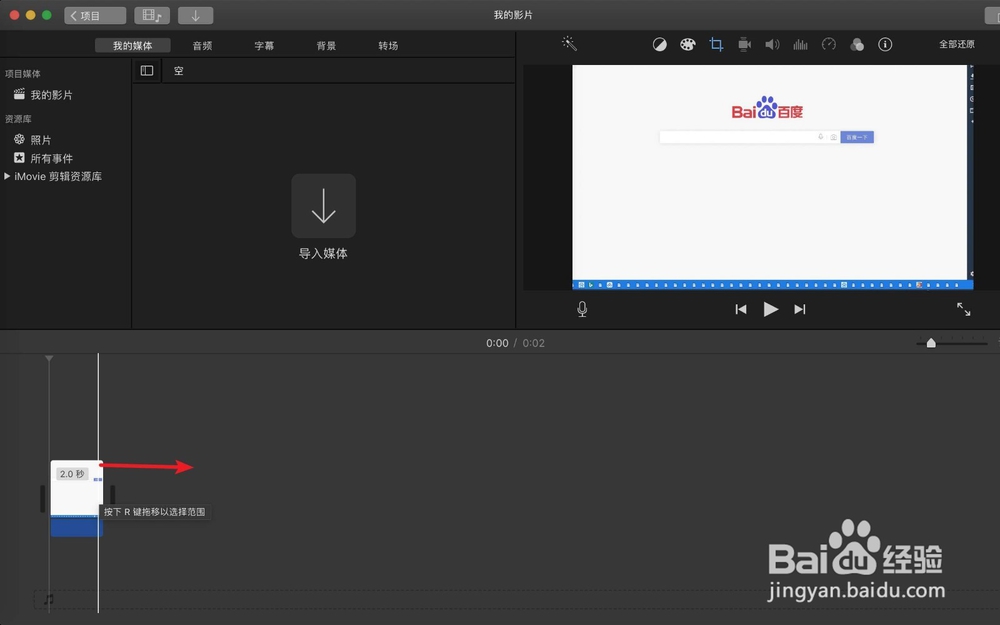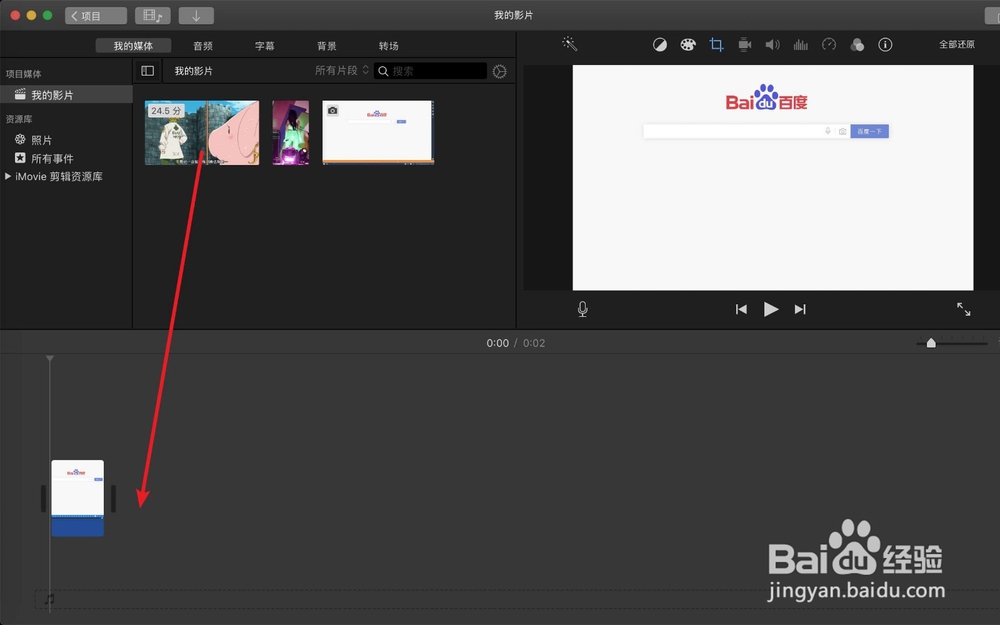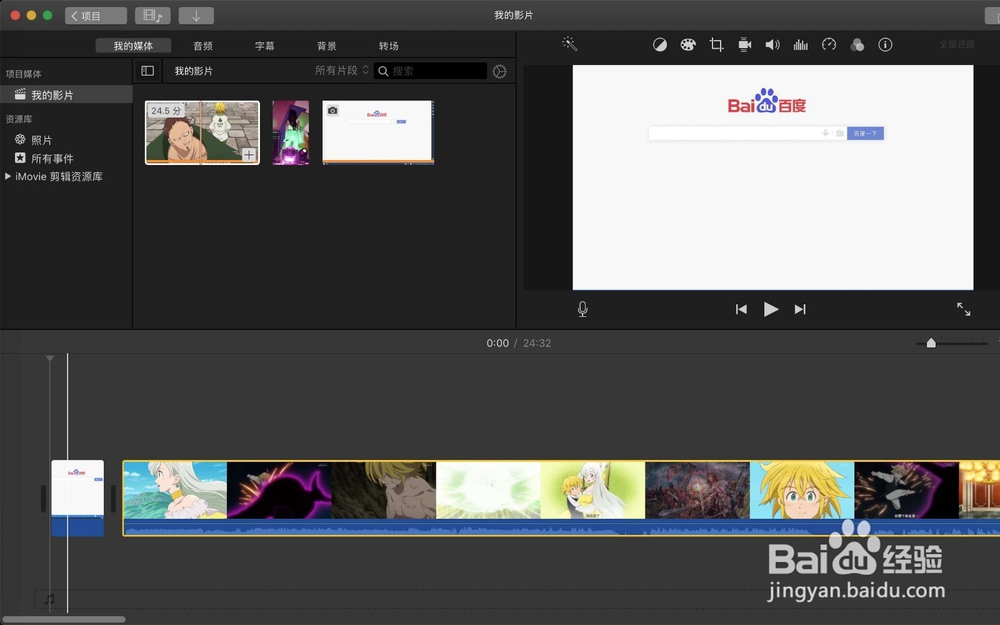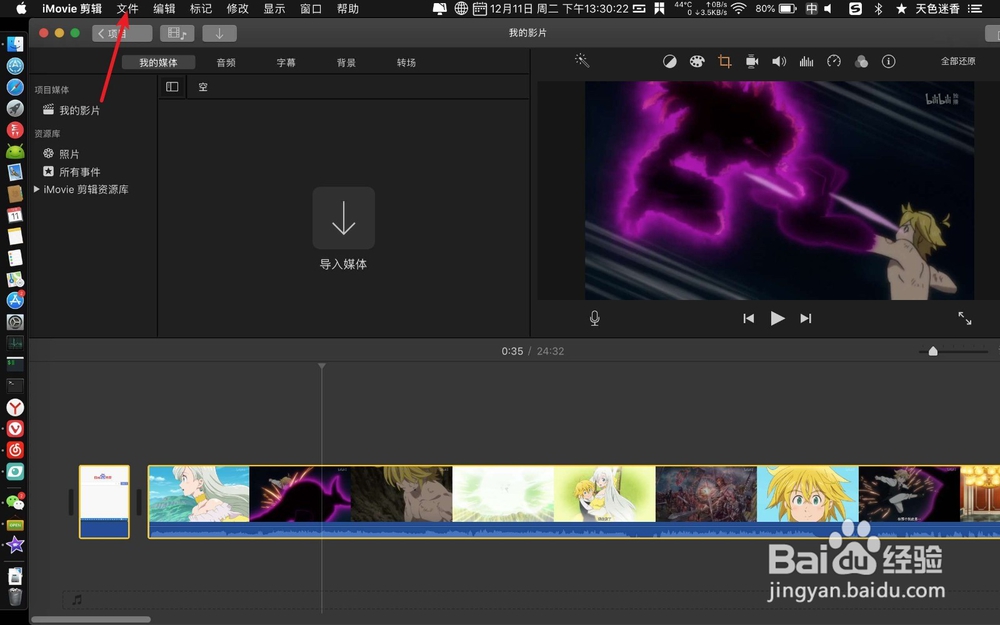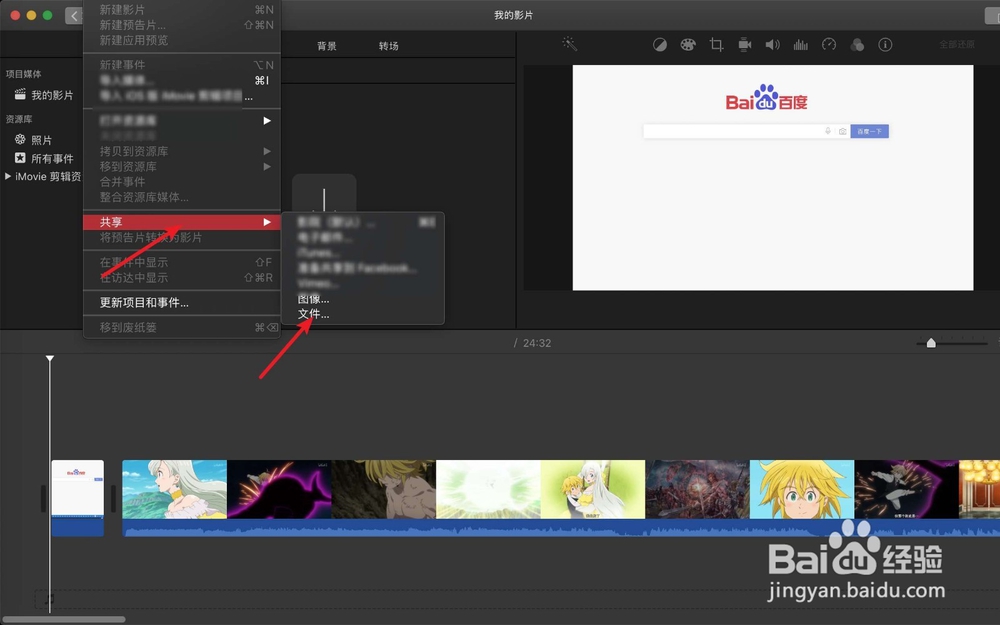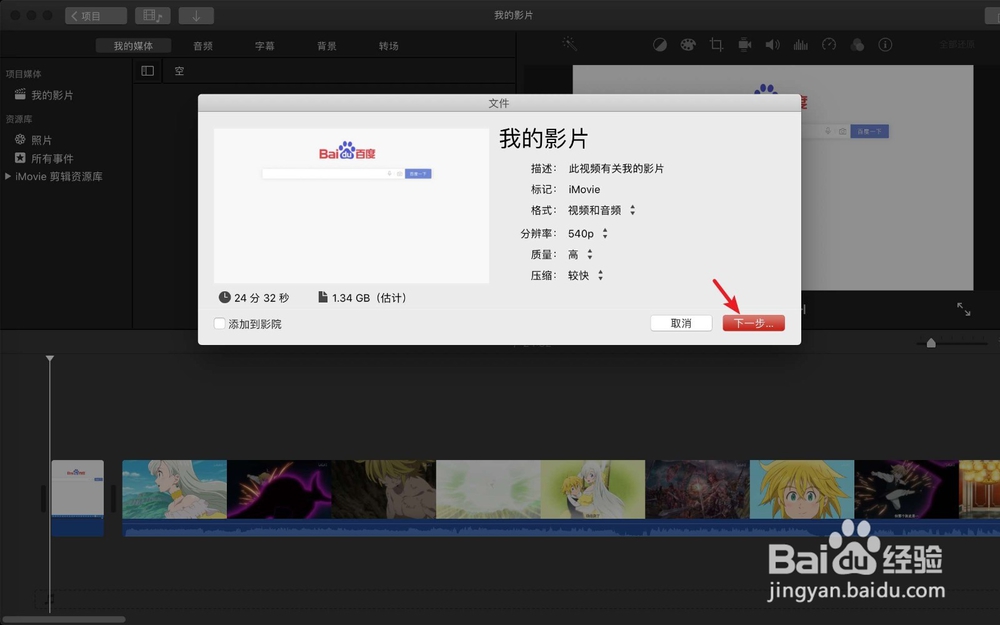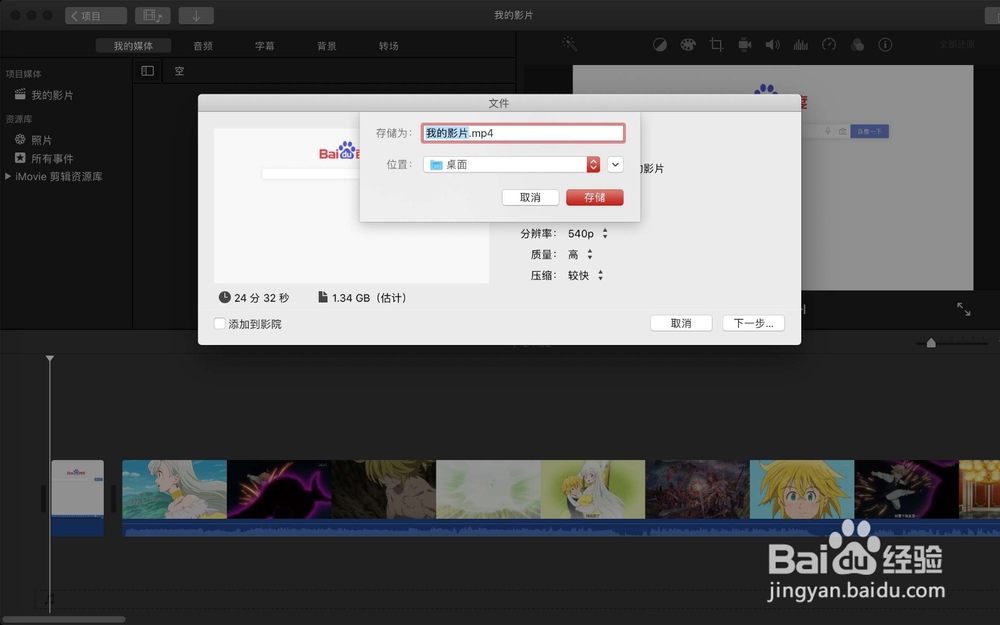怎么用imovie让导入的照片变成视频封面
1、先把要作为视频封面的图片放到desktop上,然后点击【启动台】。
2、点击紫色⭐️,然后点击我的媒体。
3、点击↓,之后点击桌面上的要导入的作为封面的图片。
4、此时把图片拖入到底部,然后拖动图片右侧,设置显示的时长,一般设置为3s即可。
5、此时把视频拖到图片之后,如下图。
6、然后按cmmand+a,点击文件,点击共享→文件。
7、下一步点击,存储点击,那么即可保存为一个完整的视频,图片封面也作为了视频的一部分了。
声明:本网站引用、摘录或转载内容仅供网站访问者交流或参考,不代表本站立场,如存在版权或非法内容,请联系站长删除,联系邮箱:site.kefu@qq.com。
阅读量:63
阅读量:44
阅读量:76
阅读量:55
阅读量:22